电脑系统崩溃了怎么办?一键还原的方法是什么?
19
2025-02-19
随着科技的不断发展,电脑已经成为人们日常生活中必不可少的工具。在使用电脑的过程中,有时我们需要重新安装电脑系统,这时候优盘安装就显得非常重要了。本文将手把手为大家详解电脑系统优盘安装教程,让您轻松完成电脑系统的安装。
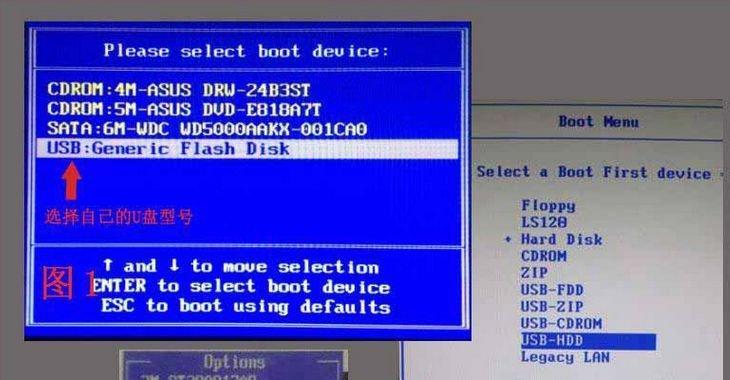
了解优盘安装
优盘安装是指将电脑系统安装到U盘上,通过U盘启动电脑,进而安装电脑系统的方法。这种安装方式具有简单、快捷、便携等优点。
准备工作
进行优盘安装前,需要准备好以下工作:
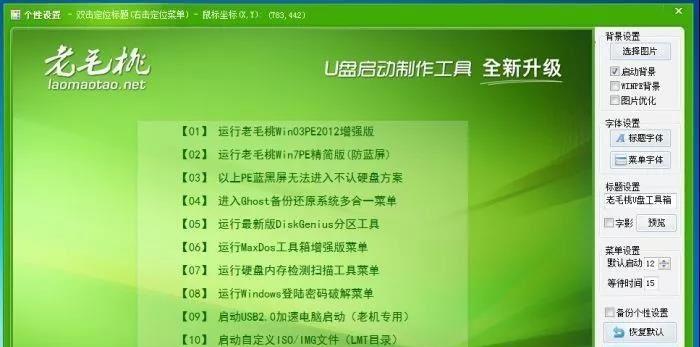
1.一台装有Windows或Mac系统的电脑;
2.一根8GB或以上容量的U盘;
3.要安装的电脑系统镜像文件;
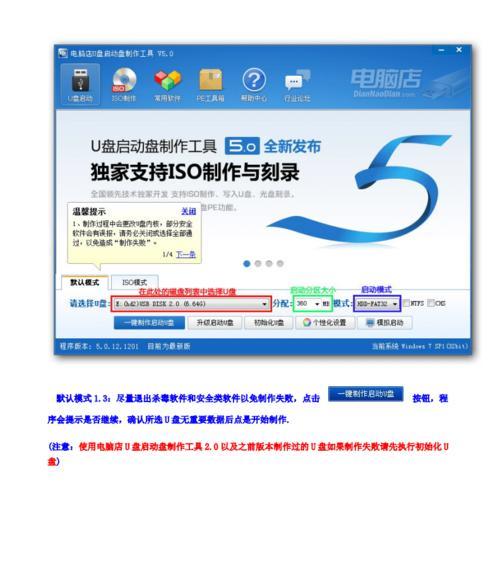
4.一个制作启动盘的工具。
选择制作工具
制作启动盘的工具有很多,比较常用的有UltraISO、rufus和WinToFlash等。rufus的操作比较简单,且支持多种格式的启动盘制作,适合初学者使用。
安装制作工具
下载并打开rufus工具,将U盘插入电脑上。在rufus的界面中,选择要安装的电脑系统镜像文件,然后选择U盘。接下来,选择分区方案为MBR分区模式,文件系统为FAT32格式,并勾选创建可引导盘。点击开始制作按钮即可开始制作启动盘。
设置BIOS
在制作完启动盘后,需要进入BIOS界面将U盘设置为启动项。具体操作方法因电脑品牌不同而有所不同。一般情况下,可以在开机界面按下F2或DEL键进入BIOS设置界面,然后找到启动项设置选项,将U盘设为首选启动项。
启动安装
完成BIOS设置后,重新启动电脑,即可从U盘启动电脑。进入安装界面后,根据提示进行下一步操作。
磁盘分区
在进行优盘安装时,需要先对硬盘进行分区操作。如果您想重新格式化硬盘并清除其中的所有数据,请选择自定义分区。如果您想保留硬盘上的数据,请选择升级安装。
选择安装路径
在分区完成后,需要选择要安装电脑系统的路径。选择安装路径后,系统将会自动开始安装程序。
等待安装完成
电脑系统安装过程需要一定的时间,您需要耐心等待。在等待期间,可以做一些其他的事情,比如整理文件等。
设置个人信息
在电脑系统安装完成后,需要设置一些基本的个人信息,如电脑名称、用户名和密码等。
安装驱动程序
安装完系统后,还需要安装一些必要的驱动程序。这些驱动程序可以在主板厂商官网或电脑品牌官网上进行下载。
更新系统
完成驱动程序的安装后,需要更新系统。Windows系统的更新可以通过WindowsUpdate来进行,而Mac系统则可以在应用商店中进行更新。
安装软件
电脑系统更新完成后,还需要安装一些必要的软件。这些软件可以包括浏览器、聊天工具、办公软件等。
备份数据
在进行优盘安装前,需要备份硬盘上的所有数据。在安装完成后,也需要进行数据备份,以免数据丢失。
通过上述步骤,我们就可以成功地进行电脑系统优盘安装了。优盘安装具有简单、快捷、便携的特点,让我们更加方便地进行系统安装。
版权声明:本文内容由互联网用户自发贡献,该文观点仅代表作者本人。本站仅提供信息存储空间服务,不拥有所有权,不承担相关法律责任。如发现本站有涉嫌抄袭侵权/违法违规的内容, 请发送邮件至 3561739510@qq.com 举报,一经查实,本站将立刻删除。